A DVD Audio kihúzása könnyedén

Sok film híres a zenéjéről, mint a Requirem egy álomért. Ha filmeket nézel, és szereted a zenéjét, érdemes lehet kivágni a DVD hangját. De a DVD audió áttörése továbbra is kihívást jelent sok ember számára. Először is, nem sok eszköz van a kapacitással a DVD audio közvetlenül. A legtöbb DVD-riporter csak a DVD-t videofájlokká alakításához támogatja. Ráadásul a DVD-ről való audio-ripasztási folyamat kissé más, mint a DVD-t videókká konvertáló. Tehát szeretnénk megosztani néhány módszert a DVD audió levágásához ebben a bejegyzésben, és segítünk Önnek abban, hogy élvezze a kiváló filmzenét, amennyit csak akar.
1 rész. A legjobb mód a DVD audio kivonatolására
Ha zenei rajongók vagy, és érzékeny a hangminőségre, javasoljuk a Tipard használatát DVD Audio Ripper a DVD audio kivonat eléréséhez. Ez a DVD audio ripper a következő okok miatt érdemes használni.
1. Tipard DVD Audio Ripper képes kivonatolni a DVD-t az eredeti minőséggel.
2. A felhasználók PC-hez vagy hordozható eszközökhöz MP3, AAC, AC3, M4A, MP2, OGG, WAV, WMA és más audió formátumokat képesek átverni.
3. A DVD Audio Ripper programon belül be lehet vágni és összeolvasztani a hangos epizódokat.
4. Ez kiterjedt kimeneti paramétereket, például bitrátát, mintavételi frekvenciát és többet biztosít, és lehetővé teszi a kimenetek vezérlését.
5. A DVD Audio Ripper többmagos processzorokat támogat, amelyek teljes mértékben kihasználják a számítógépet és felgyorsítják a rippelés sebességét.
6. Az intuitív felület lehetővé teszi a DVD konvertáló program egyszerű használatát. A kedvenc zenéit több lépéssel, legfeljebb három percig teheti meg.
Egyszóval használhatja a Tipard DVD Audio Ripper-ot, hogy bárhonnan bármilyen DVD-lemezről érkezzen hang, függetlenül attól, hogy a számítógép Windows vagy Mac OS operációs rendszert futtat.
A DVD-ről való kivétel
Töltsön DVD-t
Helyezze be azt a DVD-lemezt, amelyet meg akar másolni a DVD-meghajtóba, és nyissa meg a Tipard DVD Audio Ripper programot. Kattintson a DVD gombra a plusz ikonra a felső szalagon. Ezután a DVD Audio Ripper automatikusan felismeri a médiafájlokat a DVD-n.
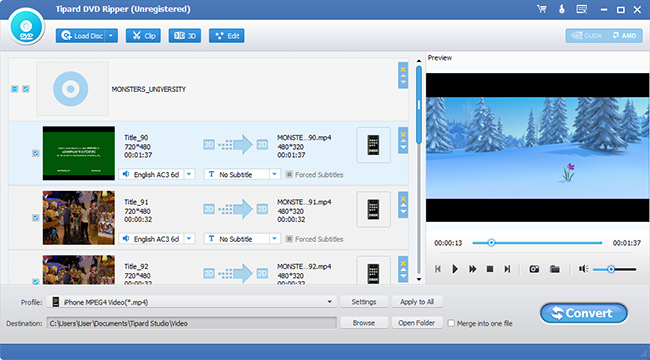
A kimenet testreszabása
Ha a teljes DVD-t audió fájlként szeretné konvertálni, kiválaszthatja az összes videót. Ellenkező esetben a szerkesztőbe léphet, és vághatja le a nem kívánt részt. Ez felgyorsíthatja a sebességet.
Nyomja meg a Beállítások gombot a beállítások ablak megnyitásához, és testreszabhatja a kimeneti paramétereket, például a hangformátumot és így tovább.
Beállítás után térjen vissza a kezelőfelületre, és válassza ki a célállomást a Tallózás gombra kattintva a kimenet mentéséhez.
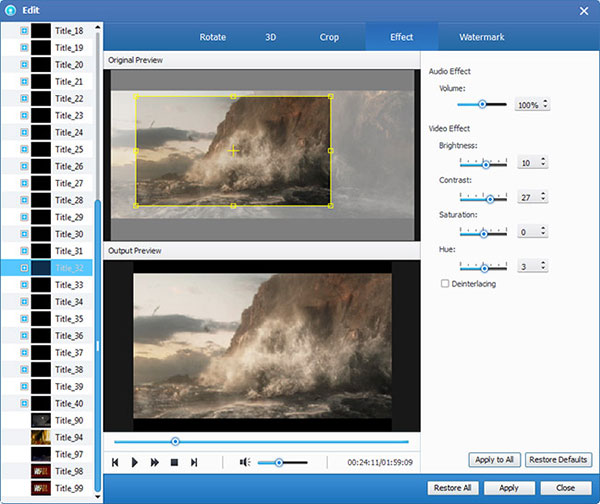
DVD audio rip
Ha készen áll, kattintson a konvertáló gombra a jobb alsó sarokban, hogy elkezdje a rippelést.
Néhány perccel később élvezheti a kiváló filmzenét a számítógépén vagy a mobileszközökön.
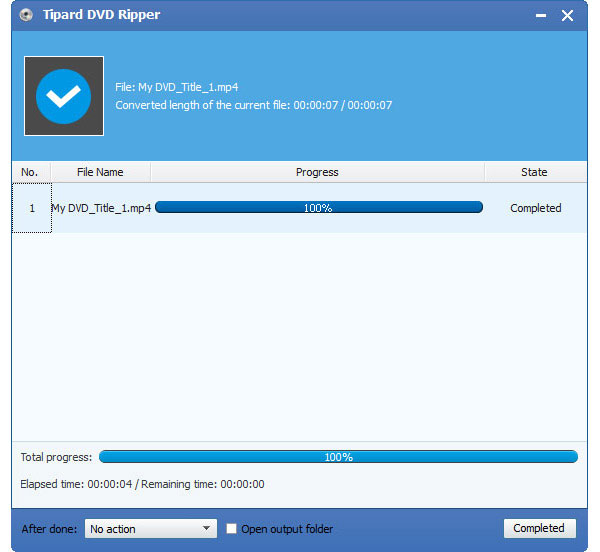
2 rész. Rip DVD audio a Mac-en ingyen
Néhány ember számára az ingyenes DVD-riporterek még mindig vonzóak. Ha nem bánja a freeware korlátait, megpróbálhat DVD-lemezeket felverni a VLC Media Player és a HandBrake for Mac segítségével. Ezek népszerűek a nyílt forráskódú programok, és együtt dolgoznak, hogy kivágják a hangot a DVD-ről Mac számítógépeken. Ráadásul a VLC Media Player programon belül a Mac számítógépen található ripped audio fájlokat hallgathatja vagy továbbíthatja.
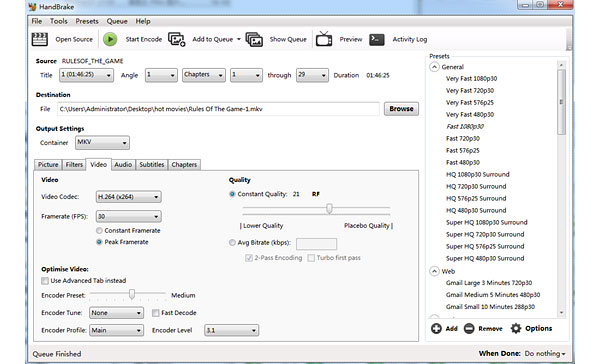
Hogyan kell ripasztani a DVD-hangot?
Telepítse a VLC Media Player-t és a HandBrake-t a trustable forrásokból, és helyezze be a DVD-t a DVD-meghajtóba való bemásoláshoz.
Nyissa meg a HandBrake alkalmazást, érintse meg a Forrás ikont, és válassza ki a DVD-t bemeneti forrásként. Amikor a DVD betöltötte, válassza ki a címsor legördülő listáján lévő fejezetet vagy feliratot.
Kattintson a Tallózás gombra, válasszon egy mappát az eredmény mentéséhez, és válasszon nevet. Nyomja meg a Toggle Presets ikont a jobb felső sarokban, és válassza a Normal opciót a Regulular részben.
Ezután kattintson a Hozzáadás sorhoz gombra, majd nyomja meg a Start gombot a levágás megkezdéséhez.
A DVD-rippelés után megnyithatja a VLC Media Player programot. Menjen a Média menübe, és válassza a Konvertálás / Mentés opciót.
Amikor megjelenik a nyílt média ablak, kattintson a Fájl lap Hozzáadás gombjára, és importálja a feltöltött videót VLC-be.
Kattintson a Konvertálás / Mentés gombra a beállítások ablakához.
A beállítások ablakban válassza a Audio-MP3 lehetőséget a legördülő listában. A Tallózás gombra kattintva válasszon ki egy helyet a mentéshez.
Végül kattintson a Start gombra a DVD audio áttörés befejezéséhez.
3 rész. Kaphat DVD-hangot a Windows rendszeren
A MediaCoder egy Windows-os program, amely képes átalakítani a DVD-t audio fájlokká. Ha egy titkosítatlan DVD-t rippelsz, használhatod ezt az ingyenes programot, hogy megragadjam a DVD-ről származó hangokat. A titkosított DVD vagy kereskedelmi DVD-k esetében a DVD-audio MediaCoderrel történő lefejtése nem mindig sikeres.
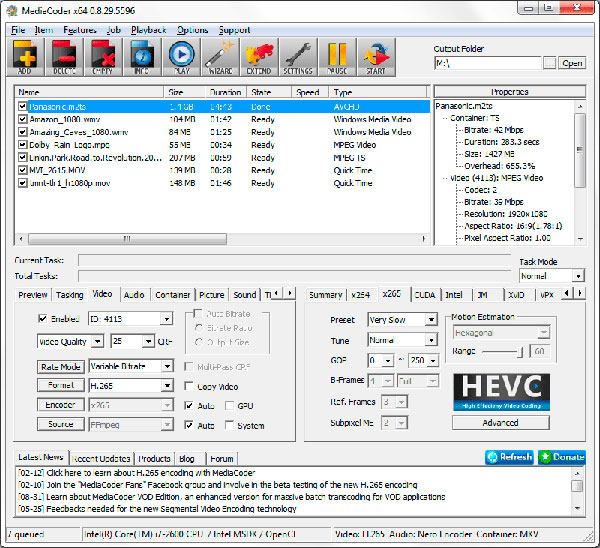
Hogyan szerezzen DVD hangot?
Helyezze be a bemásolni kívánt DVD-lemezt, és indítsa el a MediaCoder programot Windows rendszerű számítógépén.
Kattintson a Hozzáadás gombra a tetején lévő szalagon, hogy töltsön videofájlokat a DVD-meghajtóról.
Vidd le egy mappát a kimenet mentéséhez kattintson a jobb felső sarokban lévő Megnyitás gombra.
Keresse meg az ablak alját, válassza a Videó fület, majd törölje az Engedélyezés jelölőnégyzet jelölését. Lépjen az Audio fülre, és válasszon egy audio formátumot az Encoder legördülő listájából, például LAME MP3. Itt testreszabhatja a kimenet minőségével kapcsolatos egyéb paramétereket, például a mintavételi arányt.
Ha készen áll, kattintson a Start gombra a DVD audió átverési folyamat megkezdéséhez.
Várjon, amíg megjelenik egy ablak, kattintson az OK gombra a folyamat befejezéséhez. Ezután megy a helyre, és megkaphatja a DVD audióját.
Következtetés
Ebben a cikkben megvitattuk a DVD audiofájlok kibontását. Ha megnézed a DVD-rippereket a piacon, felfedezheted, hogy csak néhány DVD-riporter támogatja a DVD audio kivonatát. A legtöbb DVD-riporter csak képes konvertálni a DVD-t video fájlokká. Bevezettük a Windows vagy a Mac számítógépekhez való audiofelvétel többféle módját. Közvetett módon a DVD-ról a HandBrake-re másolható videó, majd videó konvertálásával audióvá válik a VLC Media Player-en Mac számítógépeken. Vagy használhatja a MediaCoder-et, hogy a DVD-t közvetlenül a Windows-ra konvertálja. De az előfeltétel az, hogy a lemez nem titkosított. Ha úgy érzed, hogy ezek a módszerek nem felelnek meg az Ön igényeinek, próbáld meg a Tipard DVD Audio Ripper programot. A DVD audió közvetlenül is kibontható, függetlenül attól, hogy a DVD titkosítva van vagy sem.







